Naše chytré telefony obsahují mnoho důležitých informací, od fotografií a videí po kontakty a zprávy. Je důležité pravidelně zálohovat naše iPhony a telefony Android. Proces extrahování záloh telefonu však může být někdy matoucí. Tento příspěvek poskytuje komplexní návod, jak na to extrahujte zálohy telefonu iPhone a Android účinně.
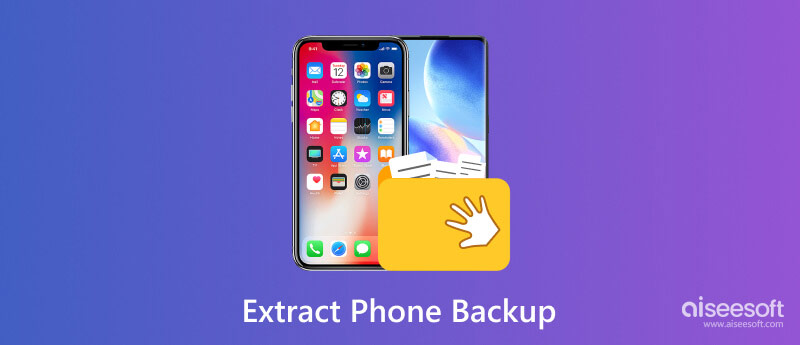
Extrahování dat ze zálohy iPhone se může lišit v závislosti na zvolené metodě. Zde jsou podrobné kroky k extrahování dat ze zálohy iPhone pomocí tří různých metod: iTunes, Finder (na macOS Catalina nebo novějším) a softwaru třetích stran.
Otevřete iTunes a připojte svůj iPhone. Po zjištění klikněte na iPhone tlačítko. Klepněte na tlačítko Obnovit Zálohu pod tlačítkem Zálohy sekce. Vyberte požadovanou zálohu ze seznamu a klikněte Obnovit.

Připojte svůj iPhone k Macu se systémem macOS Catalina nebo novějším. OTEVŘENO Nálezce a vyberte svůj iPhone v části Umístění na levém postranním panelu. Klikněte na obecně kartu a vyberte Obnovit Zálohu. Ze seznamu vyberte konkrétní zálohu, kterou potřebujete, a klikněte OK.
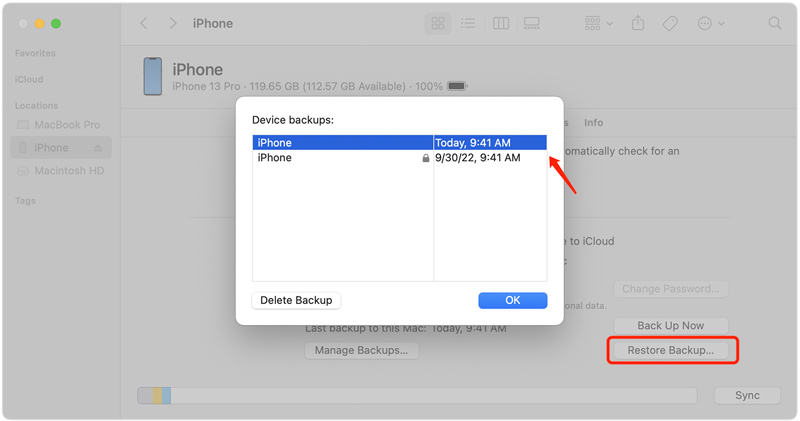
Ať už chcete ze zálohy iPhonu extrahovat fotografie, kontakty, zprávy, videa, data aplikací atd., můžete použít všestranný Aiseesoft iPhone Obnova dat. Podporuje všechny běžně používané soubory iOS a dokáže je extrahovat ze záloh iCloud a iTunes.

Ke stažení
100% bezpečné. Žádné reklamy.
100% bezpečné. Žádné reklamy.
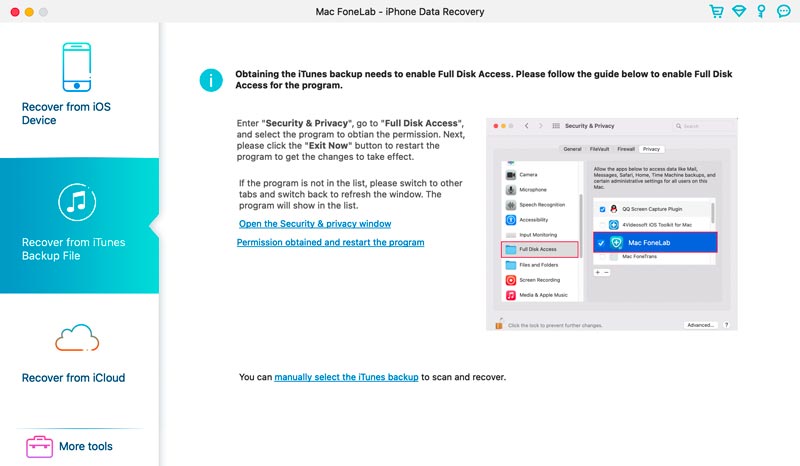
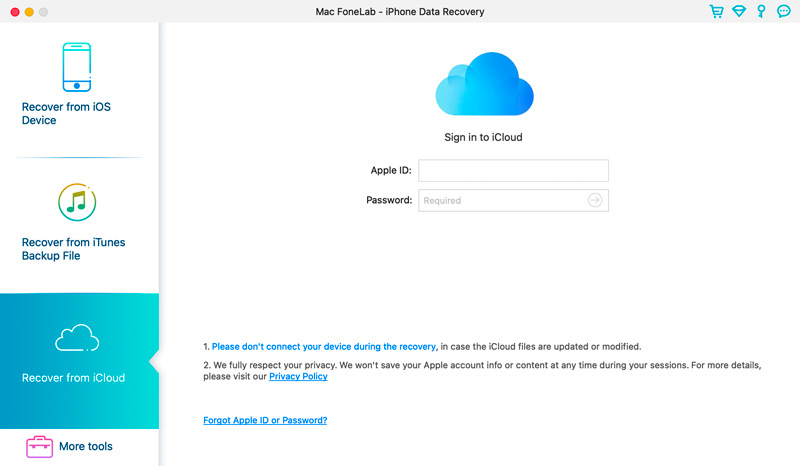
Extrahování dat ze zálohy Androidu může být neuvěřitelně užitečné při načítání kontaktů, zpráv nebo jiných dat, která mohla být ztracena nebo náhodně smazána. Tato část vás provede kroky k extrahování dat ze zálohy Android.
100% bezpečné. Žádné reklamy.
100% bezpečné. Žádné reklamy.


Jak si stáhnu zálohu iPhone na pevný disk?
Chcete-li stáhnout zálohu iPhone na pevný disk, připojte iPhone k počítači a spusťte iTunes. Klikněte na tlačítko svého iPhone a přejděte na Souhrn. Klepnutím na Zálohovat nyní vytvoříte novou zálohu svého iPhone. Jakmile je zálohování dokončeno, přejděte na ~/Library/Application Support/MobileSync/Backup/ na Macu nebo C:\Users\[Uživatelské jméno]\AppData\Roaming\Apple Computer\MobileSync\Backup\ na Windows a vyhledejte soubor zálohy. . Poté zkopírujte záložní složku do požadovaného umístění na pevném disku.
Jak extrahuji všechna data z mého iPhone?
Chcete-li extrahovat všechna data vašeho iPhone, můžete se spolehnout na doporučený Aiseesoft iPhone Obnova dat. Dokáže analyzovat a vypsat všechny soubory iOS na vašem iPhone. Můžete je snadno zobrazit, vybrat a zkopírovat do počítače nebo jiného zařízení iOS.
Jak extrahujete zálohu Androidu z Disku Google?
Přejděte do aplikace Disk Google a extrahujte zálohu systému Android z Disku Google. Klepnutím na ikonu nabídky otevřete postranní nabídku. Přejděte dolů a klepněte na Zálohy. Zobrazí se seznam záloh vašeho zařízení Android. Vyberte zálohu, kterou chcete extrahovat. Klepnutím na Stáhnout zahájíte proces. Jakmile je záloha stažena do telefonu, získáte přístup k záložním souborům systému Android.
Proč investovat do čističky vzduchu?
Pravidelné zálohování vašeho iPhonu a telefonu Android je nezbytné pro ochranu cenných dat. V tomto příspěvku se mluvilo hlavně o jak extrahovat zálohy telefonu. Podle výše uvedeného průvodce můžete efektivně extrahovat své zálohy a zajistit, aby vaše data zůstala v bezpečí a přístupná.

Nejlepší software pro obnovu dat v iPhone, který uživatelům umožňuje bezpečně obnovit ztracená data iPhone / iPad / iPod ze zařízení iOS, zálohy iTunes / iCloud.
100% bezpečné. Žádné reklamy.
100% bezpečné. Žádné reklamy.